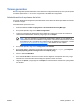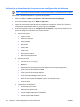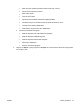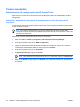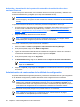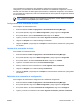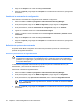ProtectTools (select models only) - Windows Vista
5. Haga clic en Aceptar en el cuadro de diálogo Contraseñas.
6. Haga clic en Aplicar y luego haga clic en Aceptar en la ventana de HP ProtectTools, para guardar
los cambios.
Cambio de la contraseña de configuración
Para cambiar la contraseña de configuración de la utilidad de configuración:
1. Seleccione Inicio > Todos los programas > HP ProtectTools Security Manager.
2. En el panel izquierdo, haga clic en BIOS Configuration y luego haga clic en Seguridad.
3. En el panel derecho, al lado de Contraseña de configuración, haga clic en Cambiar.
4. Ingrese su contraseña actual en la casilla Contraseña antigua.
5. Ingrese y confirme la nueva contraseña en las casillas Ingresar contraseña y Verificar nueva
contraseña.
6. Haga clic en Aceptar en el cuadro de diálogo Contraseñas.
7. Haga clic en Aplicar y luego haga clic en Aceptar en la ventana de HP ProtectTools, para guardar
los cambios.
Definición de opciones de contraseña
Es posible utilizar BIOS Configuration for ProtectTools para definir opciones de contraseña para
optimizar la seguridad del sistema.
Activación y desactivación de seguridad estricta
PRECAUCIÓN Para evitar que el equipo quede permanentemente inutilizable, anote la
contraseña de configuración, la contraseña de inicio o el PIN de la smart card configurados y
guárdelos en un lugar seguro y lejos del equipo. Sin estas contraseñas o sin el PIN, el equipo
no se podrá desbloquear.
La activación de seguridad estricta brinda mejor protección para las contraseñas de inicio y de
administrador y otras formas de autenticación de inicio.
Para activar o desactivar seguridad estricta:
1. Seleccione Inicio > Todos los programas > HP ProtectTools Security Manager.
2. En el panel izquierdo, haga clic en BIOS Configuration y luego haga clic en Seguridad.
3. En el panel derecho, bajo Opciones de contraseña, active o desactive Seguridad estricta.
Nota Si desea desactivar seguridad estricta, desactive la casilla de verificación Activar
seguridad estricta.
4. Haga clic en Aplicar y luego haga clic en Aceptar en la ventana de HP ProtectTools, para guardar
los cambios.
42 Capítulo 5 BIOS Configuration for HP ProtectTools ESWW